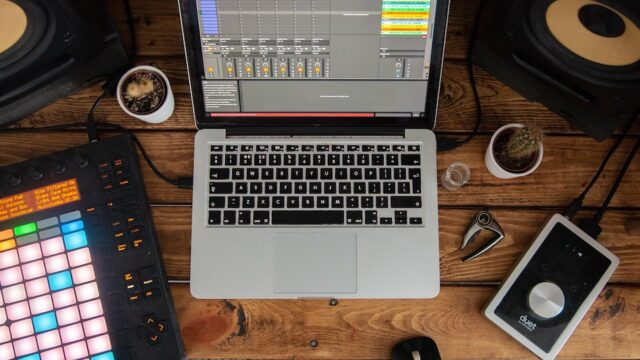✅オーディオトラックが多くなるとノイズが大きくなってしまう
✅リージョンの不要な部分をカットする作業が手間
✅DTM作業を今より時短したい
こんな方向けの記事です
DAWには【ストリップサイレンス】という機能があり
使ってみたらめちゃめちゃ効率的だったので記事にします
これを知るまではリージョンの不要部分のカットは手作業で行っていたため、
今までの時間はなんだったんだーーー!!!
ってかんじです
ストリップサイレンス機能とは?
リージョン内の「無音」「小さなノイズ部分」を自動で一気にカットすることができる機能です
手動で処理するよりも素早く正確に処理を行えるため、作業効率が向上します
Logic Pro Xでのストリップサイレンス使用方法

ストリップサイレンスを適用したいリージョンを右クリックし、
「分割」 → 「オーディオリージョンから無音部分を削除」を選択します
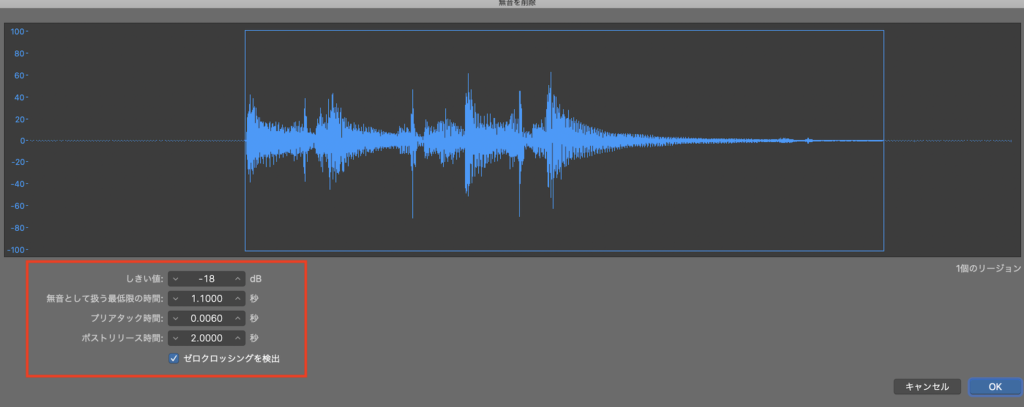
このような画面が出現しますので、
それぞれの値を設定します
【しきい値】
どこまでを「無音やノイズ」の領域と判断するのか
【無音として扱う最低限の時間】
空白を無音と捉えるまでの時間を設定します
波形の中には一瞬の空白もあるので
設定時間を短くしすぎるとこまかくブチブチ切れるようになってしまいます
不自然にならない程度がよいでしょう
【プリアタックの時間】
カットする始まり部分の長さを設定します
例えばボーカルのブレスなどを考慮する際に使用します
【ポストリリースの時間】
カットする部分の終わりの長さを設定します
例えばギターの曲終わり部分フェードアウトの際などに途中でカットしないよう長さを使用します
【ゼロクロッシングを検出】
チェック入れることで、分割されるオーディオの位置が必ず「0」の値になります
具体例
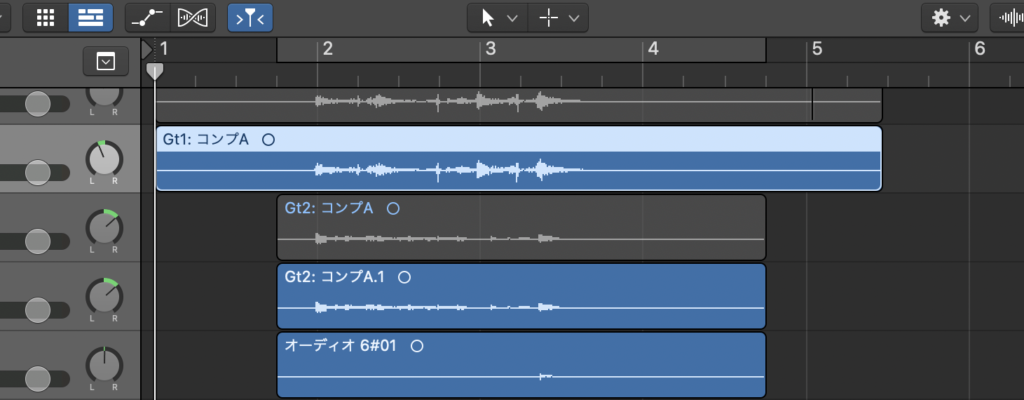
このアクティブになっている3つのオーディオリージョンについて
ストリップサイレンス機能を施すとどうなるか
この場合は3つともアコギなので、音の立ち上がりに対してはデフォルト値でよいです
逆に最後フェードアウトになっているので、ポストリリースは長めに伸ばしました
するとこんなかんじに仕上がります
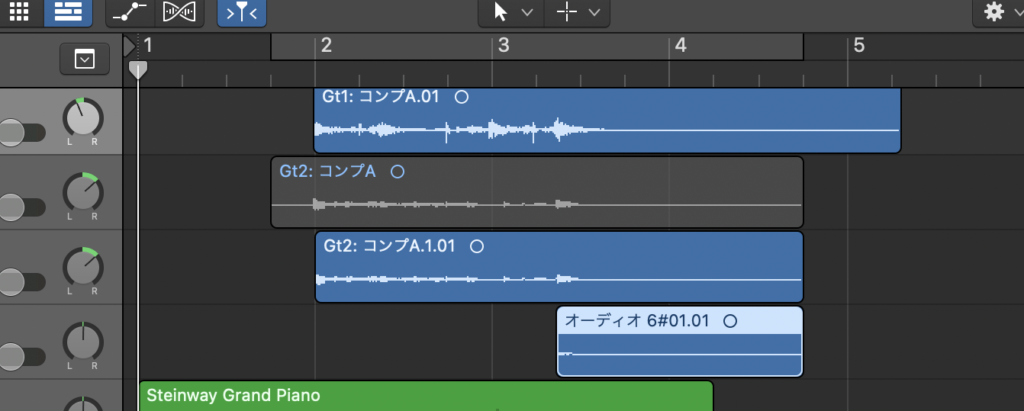
所要時間40秒
はやっ
今までの手作業バージョンでもう一度やってみましたが、
音をチェックしながらの作業になるため、2分30秒かかりました
これはだいぶ作業の効率化とストレス軽減になりますね
さいごに
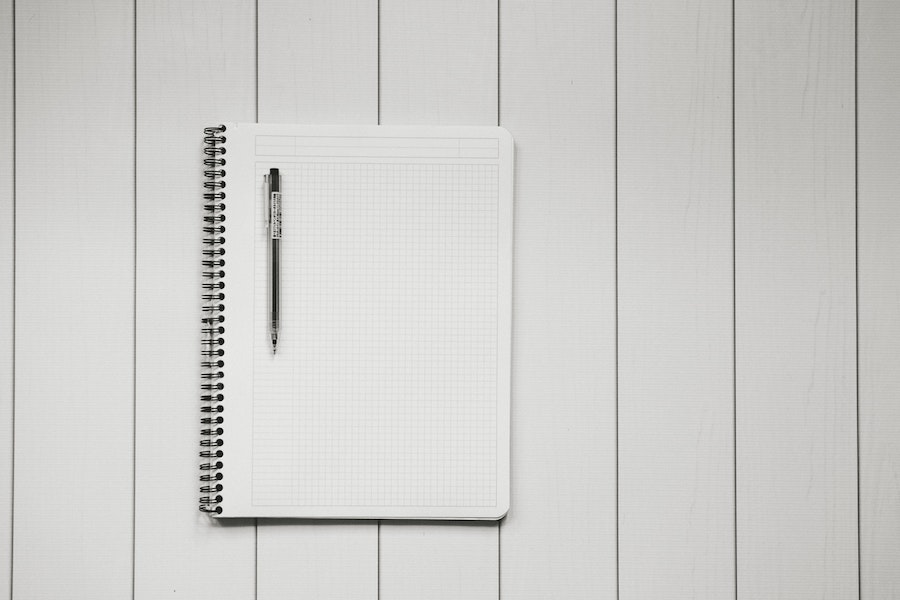
✅オーディオトラックが多くなるとノイズが大きくなってしまう
✅リージョンの不要な部分をカットする作業が手間
✅DTM作業を今より時短したい
今回はこんな方へ向けて【ストリップサイレンス】機能について紹介しました
ストリップサイレンスはリージョン内の「無音」「小さなノイズ部分」を自動で一気にカットすることができる機能です
手動で処理するよりも素早く正確に処理を行えるため、作業効率が向上します
今までの手作業はなんだったんだ・・・
というかんじです
自動化で50%以上の時間が削減できるので、使わない手はないですね
ストリップサイレンス機能、マスターして作業を時短しましょう
今回も最後まで読んでいただきありがとうございました^^